Велика частина юзерів ніколи не буде пробувати оновити БІОС материнської плати, так і це потрібно в дуже рідкісних випадках, плюс крок є досить відповідальним і невиправдано ризикованим.
Але потрібен він в наступних випадках:
– При недопрацьованому мікрокоді на платі (так відбувається з-за помилок виробників в гонці конкурентів і передчасний випуск гаджета);
– При потребі усунення проблем роботи процесора, або пам’яті.
1. Аналіз можливості оновлення БІОС
Перш ніж встановлювати заново BIOS на ПК, потрібно переконатися в тому, що цей збірник мікропрограм має можливість для оновлення. Впізнається це на офіційно сайті в розділі «CPU Support List».
На офіційних сайтах вироби міститься інформація про процесорах і сумісності їх з певними версіями BIOS. Але для цього потрібно спочатку знати що за материнська плата у Вас встановлена і який БІОС стоїть на ПК в даний момент.
Перевірка ревізію материнської плати і Біоса.
Щоб визначити ревізію материнської плати:
– подивіться на спеціальний напис на ній;
– подивіться на напис упаковки материнської плати.
Останній варіант набагато простіше, але якщо у вас ще збереглася коробка від плати. Так як це рідкість, частіше доводиться користуватися першим пунктом.
Користувачеві знадобиться зняти бічну кришку ПК, але перш відключивши його від мережі, і знайти на платі напис типу «Rev 1.0, 2.0». Це значення і означає ревізію.
Версію Біоса дізнатися набагато простіше, і швидше. Зазвичай комбінацією Windows+R викликають вікно відомостей про систему, ввівши текст msinfo32.
Серед переліку інформації може бути знайдений навіть виробник материнської плати, модель цієї плати і версія Біоса.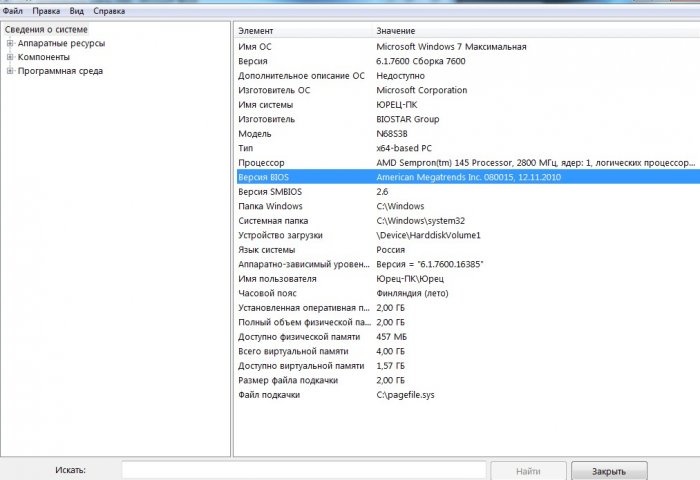
Коли ви отримали всю потрібну інформацію – загляньте на сторінку виробника і перевірте оновлення BIOS.
Найчастіше дані надані саме англійською мовою, але сучасні топ-виробники підтримують і російську версію сайту.
Порада: Якщо ПК купувався вже зібраним і він має свою модель, то можна знайти BIOS на офіційному сайті виробника Сіс. Блоку. В крайньому випадку там ви знайдете мінімум інформації, наприклад про параметри плати.
2. Способи оновлення BIOS
Можливостей оновлення Біоса три:
– з ДОС (DOS) Режиму, який є у всіх сучасних ПК;
– з Windows;
– ЗА допомогою спеціального пз, яке випускається виробником і дає можливість перепрошити свій ПК без ДОСа або Віндовс, а з самого Біоса.
Оновлення за допомогою DOS
Цей варіант використовувався ще понад 20 років тому, хоча тоді для перепрошивки була потрібна лише дискета. Сьогодні ж потрібен диск або інший накопичувач, де буде знаходитися апдейт файл: Update.bat, або Autoexec.bat, необхідний для запуску установки.
Готують диск або флешку за допомогою спеціальних утиліт.
Часу на оновлення не піде багато, але у разі оновлення дуже важливо щоб комп’ютер не був вимкнений або перезавантажений в процесі.
Оновлення Windows
Через ОС мікропрограми оновлювати куди простіше, хоч і по швидкості. Для цього Вам потрібно буде завантажити потрібну версію БІОСА, яка буде далі встановлюватися на плату. Виробники надають власні установники.
Компанія ASUS надає своїм користувачам ASUSUpdate, інші виробники свій інсталятор.
Прошивку спочатку встановлюють як звичайне, а після відкривають. Коли на екрані з’явиться спеціальний запит, потрібно вибрати пункт оновлення саме «з файлу», а далі вказати шлях до цього файлу, який знаходиться вже на ПК.
Часто буває так, що утиліта сама по собі качає і встановлює новітню версію БІОС на плату.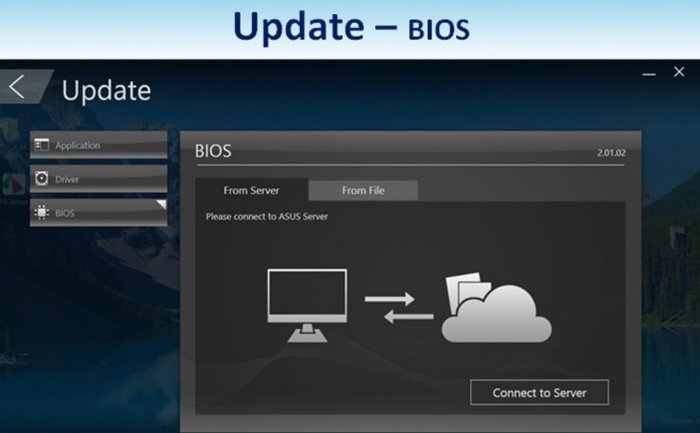
3. (Утиліти) для оновлення BIOS
Щоб BIOS міг бути оновлений, є ряд програм від різних виробників: MSI, Intel, Asus та інше. Ці утиліти можуть бути виявлені на офіційних сайтах виробника. Такий варіант є спрощеним.
Порада: коли програма оновлення працює, найкраще закрити всі інші програми. Крім цього на ПК взагалі не рекомендується робити що-небудь. Це цілком можливо зробити, так як займає перепрошивка БОИСа до 3 хвилин.
ASRock
Компанія випускає плати передбачає вбудовані утиліти для перепрошивки. Для доступу до неї досить натиснути F6 при завантаженні системи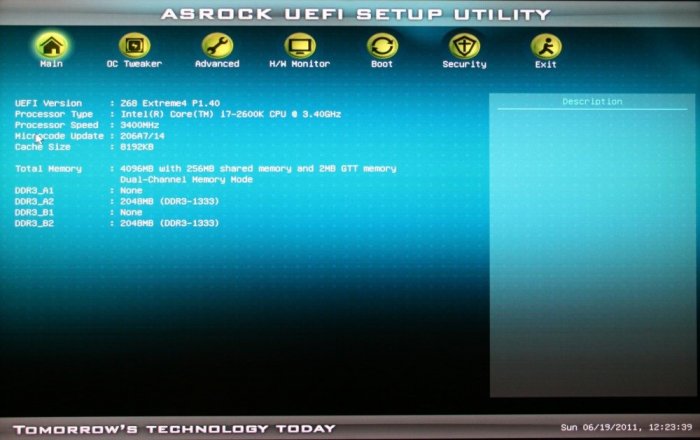
Вбудована утиліта сама виявить самі нові прошивки. Після вибору необхідної прошивки її установка завершиться протягом 2-3 хвилин.
ASUS
Плати оновлюються за допомогою USB BIOS Flashback, яка може бути знайдена на офіційному сайті ASUS. 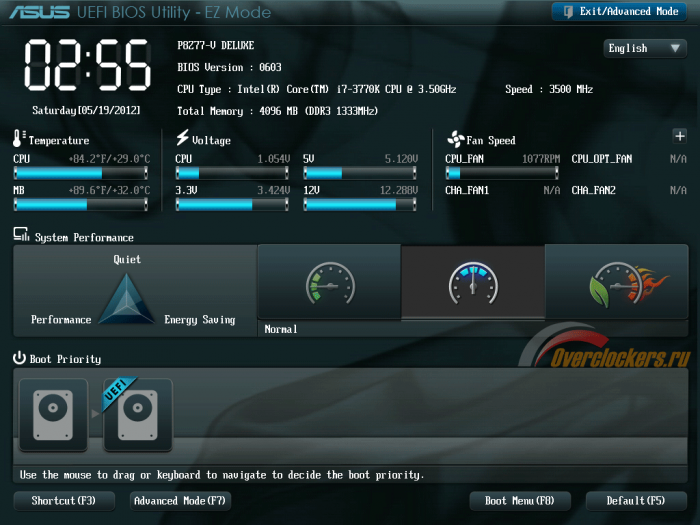
MSI
Плати оновлюються за допомогою програми MSI Live Update, вона автоматично визначить необхідні версію Біоса і завантажить їх з мережі. Утиліта може бути завантажена на сайті Micro-Star International.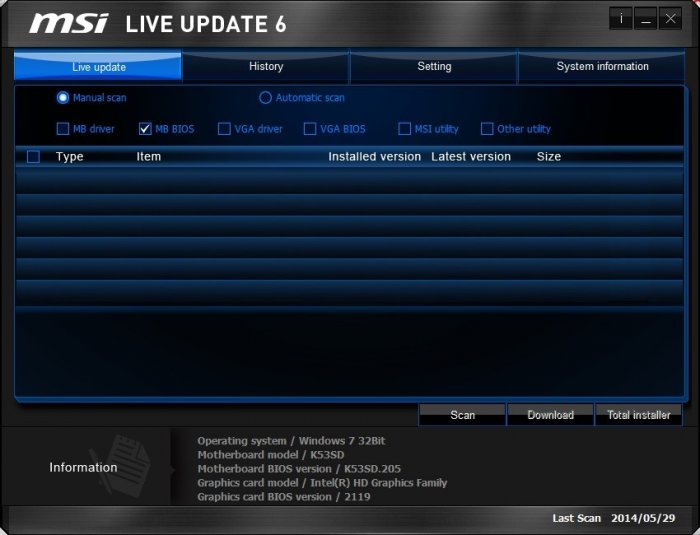
Gigabyte
Надає свої оновлення на офіційному сайті.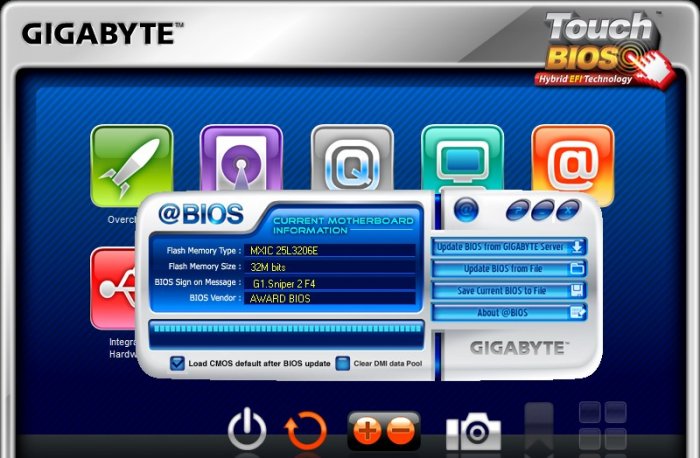
Інші плати
Foxconn, Toshiba і інші менш відомі виробники, які не мають своїх утиліт для установки біоса. У такому випадку краще вибрати інші способи перепрошивки своїх плат.
4. Підсумки
Операції по оновленню BIOS потрібно проводити тільки в крайньому випадку. Якщо зробити це


